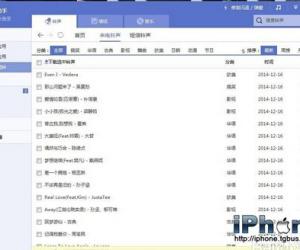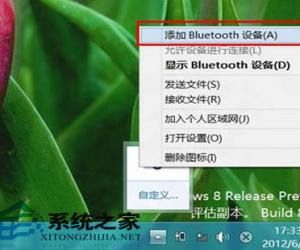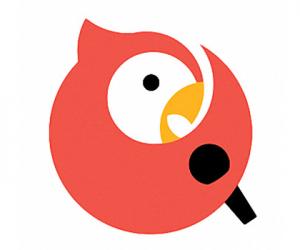mac电脑应用程序安装在哪个目录下 Mac苹果电脑安装的软件在哪
发布时间:2017-02-15 09:00:05作者:知识屋
mac电脑应用程序安装在哪个目录下 Mac苹果电脑安装的软件在哪。我们在使用电脑的时候,总是会遇到很多的电脑难题。当我们在遇到了想要知道苹果电脑的软件应用安装在哪个目录,今天我们就一起来看看吧。
方法一:
1、在系统的 Dock 栏中,找到一个叫住 Launchpad 的图标,点击打开它。
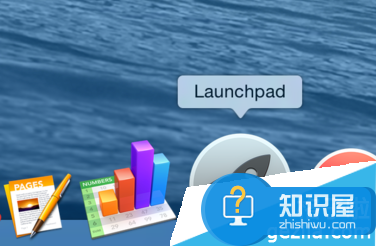
2、接着就可以看到当前 Mac 中所有的应用程序了,如图所示。
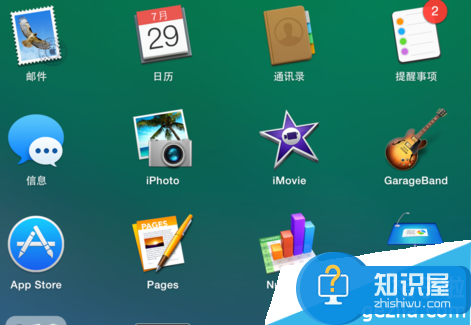
方法二:
1、除了上面的方法以外,你还可以点击打开 Dock 栏中的 Finder 应用,如图所示。
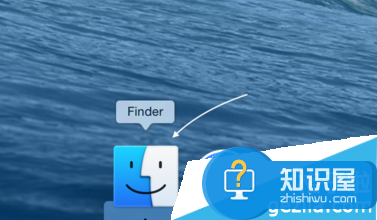
2、随后在 Finder 窗口中,点击左侧的“应用程序”栏目,如图所示。
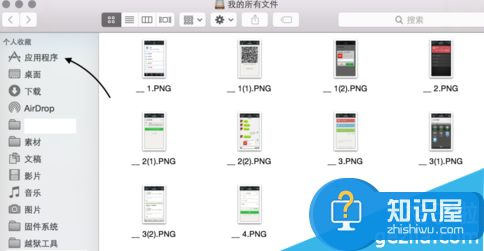
3、接着就可以看到当前 Mac 上的所有应用程序了,如图所示。
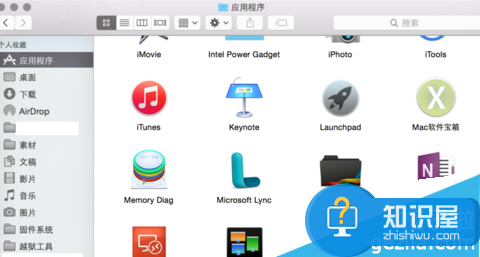
对于我们不知道苹果电脑的软件应用安装在哪个目录下的时候,我们就可以利用到上面给你们介绍的解决方法进行处理,希望能够对你们有所帮助。
(免责声明:文章内容如涉及作品内容、版权和其它问题,请及时与我们联系,我们将在第一时间删除内容,文章内容仅供参考)
知识阅读
软件推荐
更多 >-
1
 一寸照片的尺寸是多少像素?一寸照片规格排版教程
一寸照片的尺寸是多少像素?一寸照片规格排版教程2016-05-30
-
2
新浪秒拍视频怎么下载?秒拍视频下载的方法教程
-
3
监控怎么安装?网络监控摄像头安装图文教程
-
4
电脑待机时间怎么设置 电脑没多久就进入待机状态
-
5
农行网银K宝密码忘了怎么办?农行网银K宝密码忘了的解决方法
-
6
手机淘宝怎么修改评价 手机淘宝修改评价方法
-
7
支付宝钱包、微信和手机QQ红包怎么用?为手机充话费、淘宝购物、买电影票
-
8
不认识的字怎么查,教你怎样查不认识的字
-
9
如何用QQ音乐下载歌到内存卡里面
-
10
2015年度哪款浏览器好用? 2015年上半年浏览器评测排行榜!